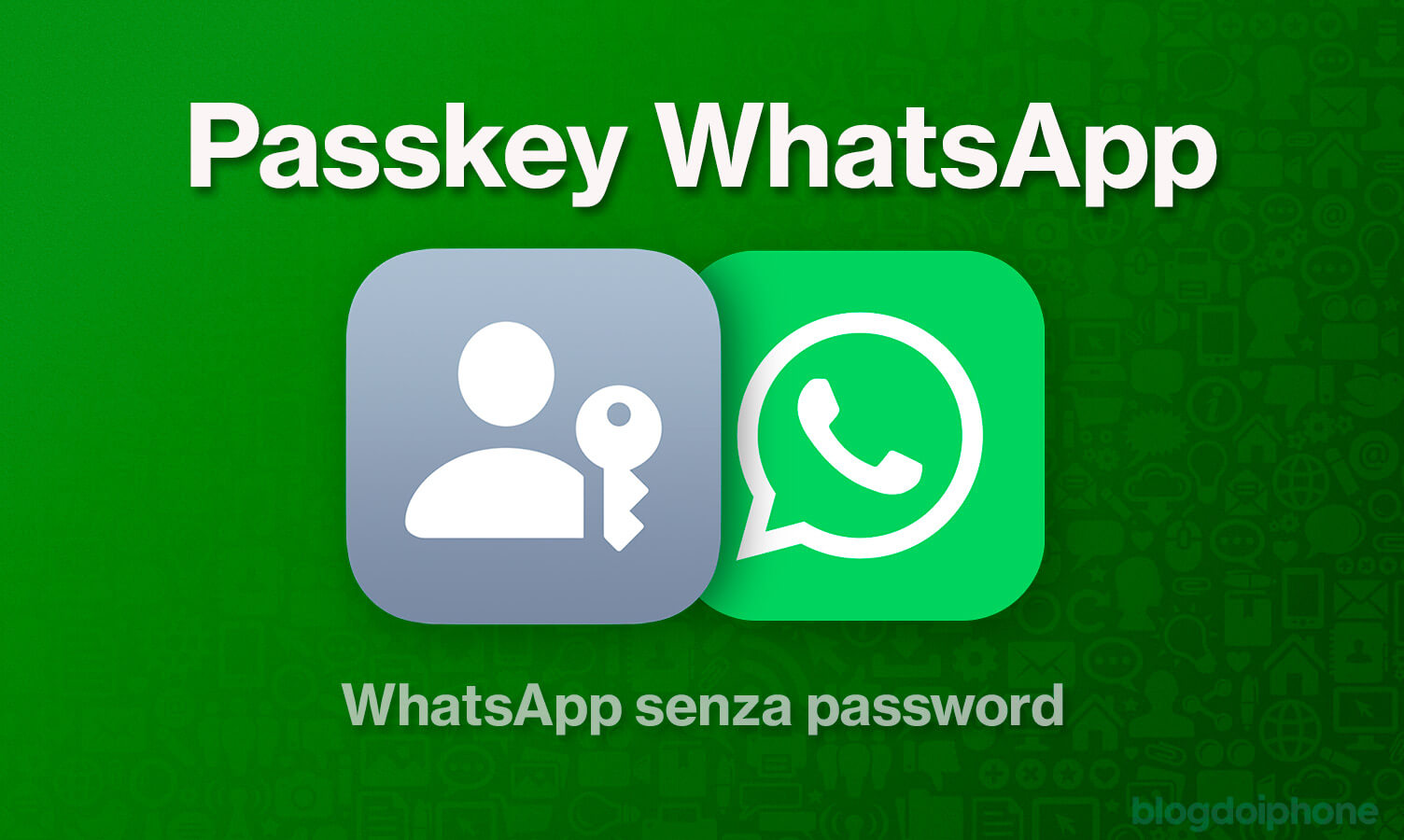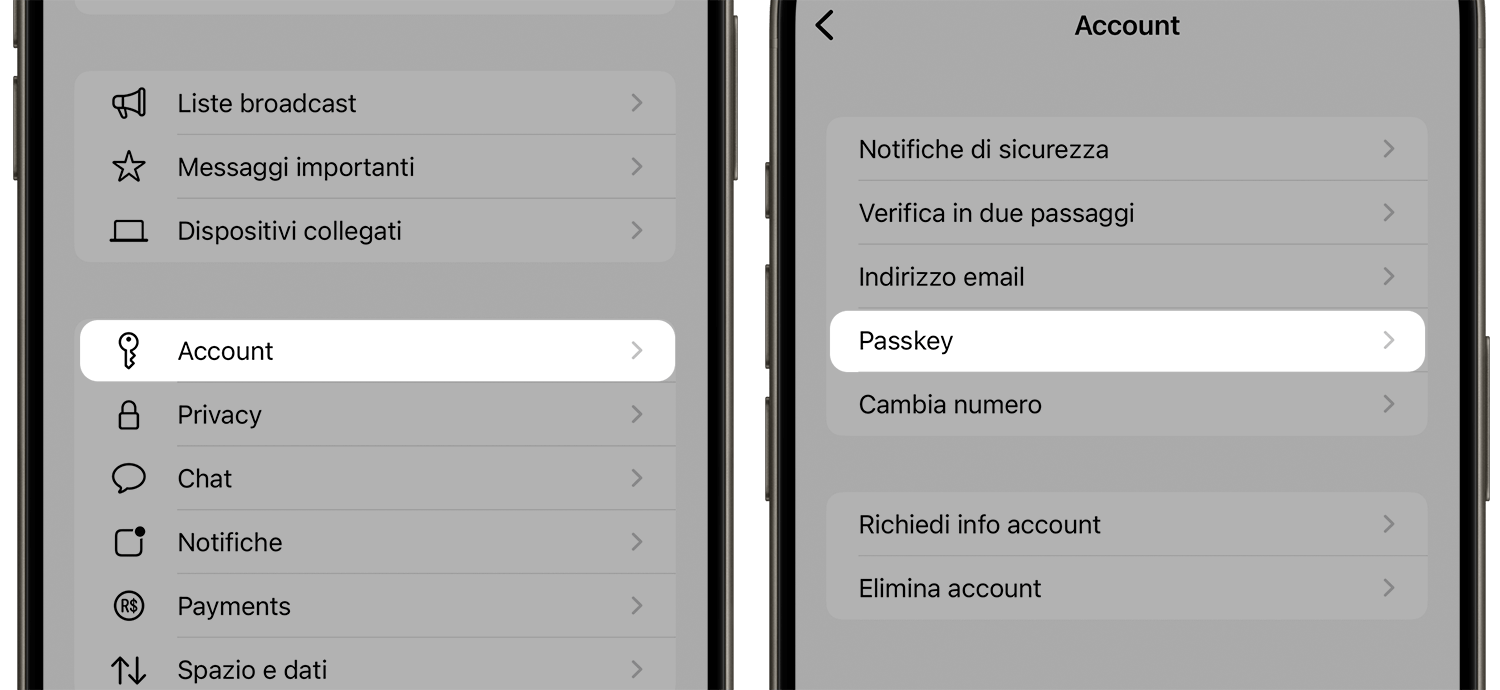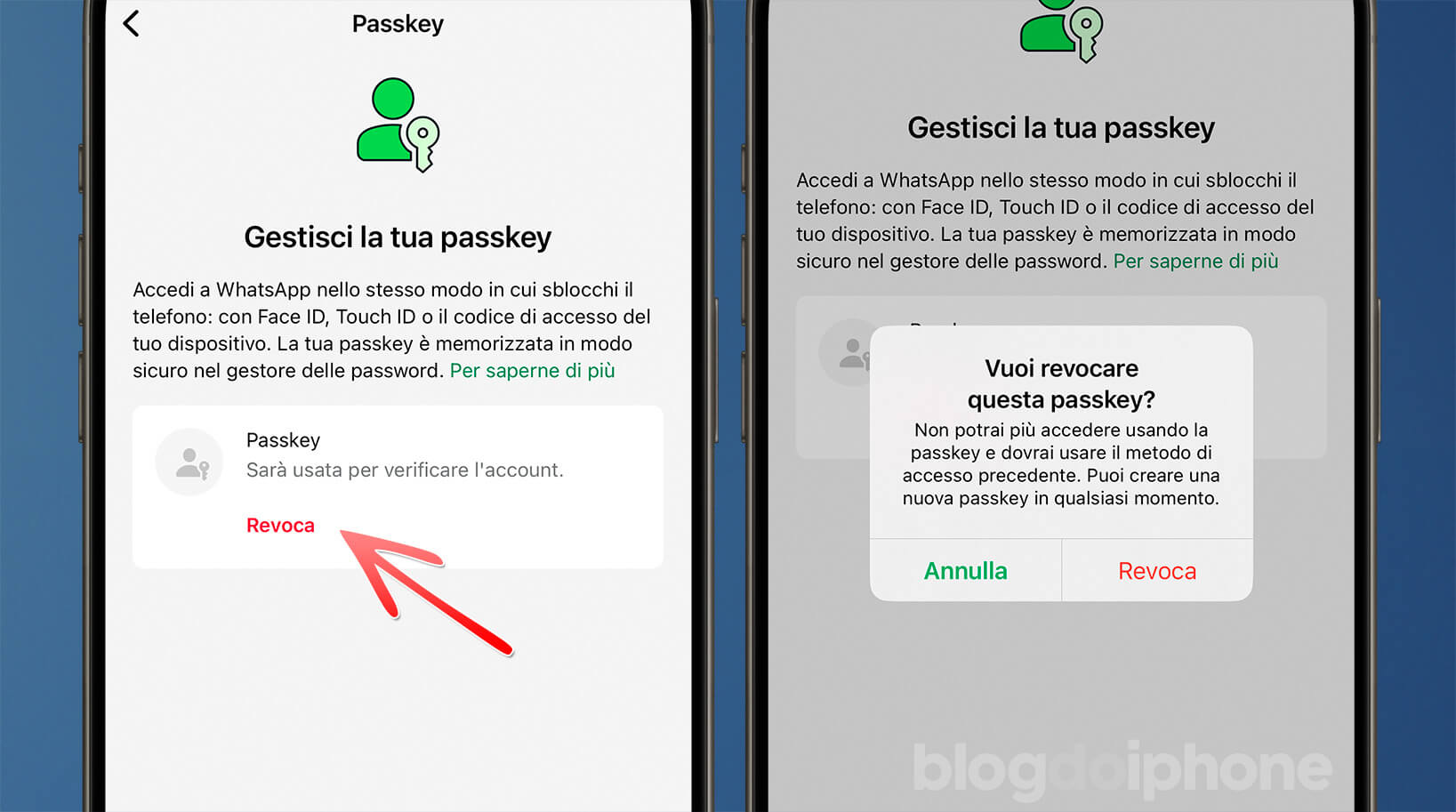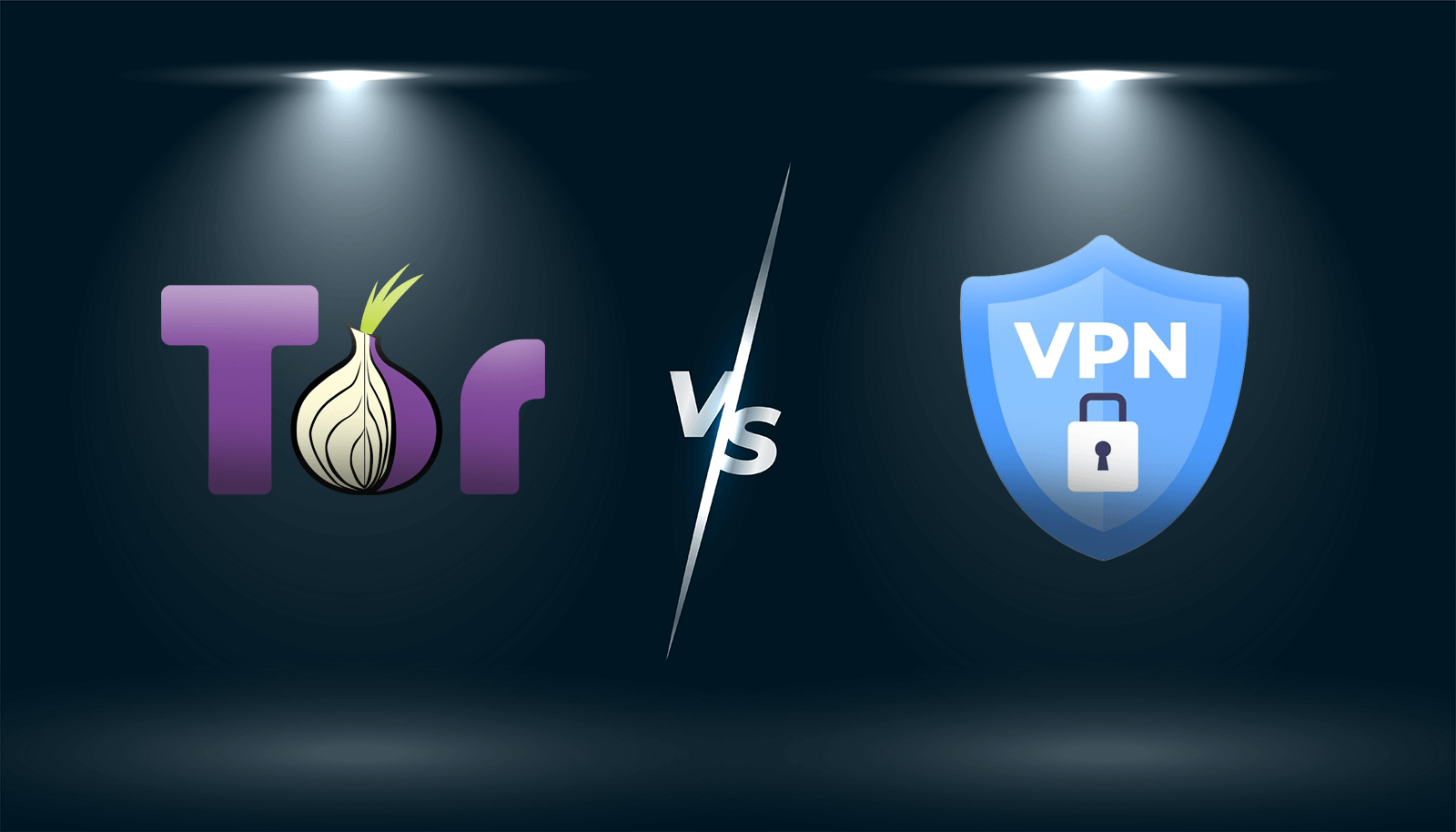Ricordate la promessa che in futuro non avremmo più bisogno di password per accedere ai servizi che utilizziamo?
Ecco a cosa serve il Passkey, o Chiave di Accesso, che permette di accedere a qualcosa utilizzando solo la nostra impronta digitale o il nostro viso.
Quindi, impariamo come attivare questa passkey su WhatsApp, rendendo il tuo accesso non solo più sicuro, ma anche molto più comodo.
Cos’è una Passkey?
La Passkey è una tecnologia di autenticazione sviluppata in partnership da Apple e aziende come Google, Samsung e altre, creata per sostituire le password tradizionali, offrendo un’alternativa più sicura ed efficiente.
Ovvero, non hai bisogno di nessuna password, solo il tuo volto o l’impronta digitale per accedere a un servizio.
Invece di richiedere una sequenza di caratteri che deve essere ricordata e digitata dall’utente, la Passkey utilizza metodi di autenticazione biometrici, come impronte digitali o riconoscimento facciale, o dispositivi fisici, come chiavi di sicurezza fisiche.
La tecnologia Passkey è stata introdotta per la prima volta da Apple nel 2022, con iOS 16, e poco dopo è stata adottata da vari sistemi di Google e Microsoft. Pertanto, è uno standard multipiattaforma.
Sebbene sia multipiattaforma, al momento in cui è stato scritto questo tutorial, ogni passkey creata è legata al sistema in cui è stata generata. Ovvero, se crei una passkey con il tuo account iCloud, dovrai sempre usarla su dispositivi a cui sei connesso. Lo stesso vale se generata in un gestore di password (come 1Password) o su Android.
Ma sebbene inizialmente ciò possa sembrare limitante, se un giorno dovessi cambiare sistema (o gestore di password), basta generare e scambiare la chiave di accesso in ogni applicazione.
Come attivare una Passkey su WhatsApp
Questo tutorial è valido sia per iOS che per Android.
1. Assicurati che il tuo sistema sia aggiornato
È sempre utile ricordare che, per attivare le passkey su WhatsApp, è necessario disporre di un sistema compatibile sul tuo dispositivo.
Su iPhone, è necessario almeno iOS 16, poiché le passkey sono supportate solo a partire da questa versione. Su Android, è necessaria la versione 14 o successiva del sistema. Windows 11 è compatibile, così come macOS 13 Ventura in poi.
2. Apri WhatsApp
Con il sistema aggiornato, apri l’app WhatsApp. Ricorda che anche la tua app deve essere aggiornata all’ultima versione disponibile. Aggiornala tramite l’App Store, se necessario.
Questa è una funzionalità appena rilasciata e viene implementata gradualmente, quindi se l’opzione non appare ancora sul tuo dispositivo, dovrai attendere che WhatsApp la renda disponibile per te.
3. Tocca sulla scheda Impostazioni
Su WhatsApp, tocca su ‘Impostazioni’, situato nell’angolo in basso a destra dello schermo.
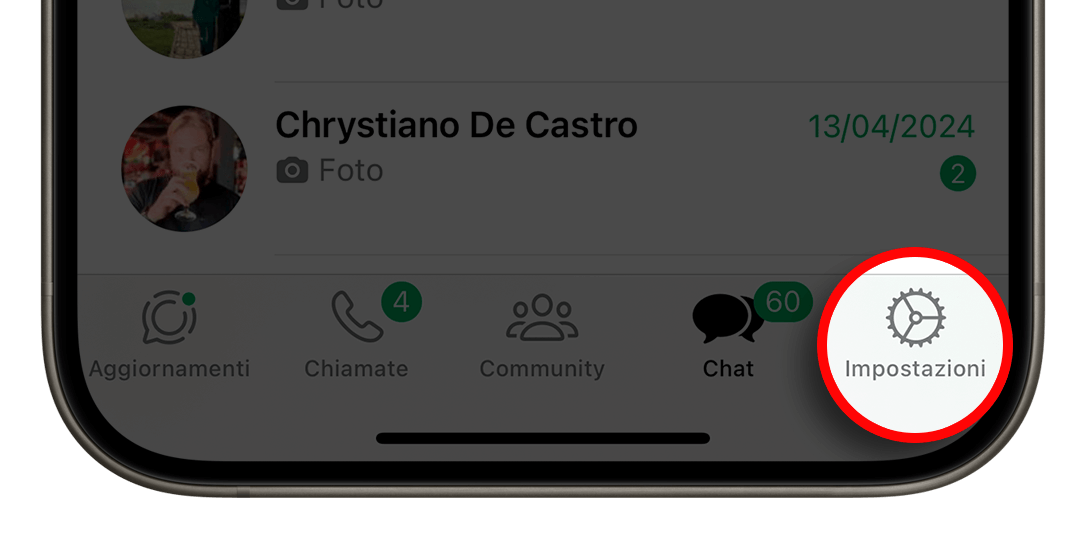
4. Tocca sul menu Account
Nel menu ‘Account’ troverai diverse opzioni relative alla sicurezza e alla gestione del tuo account. Una di queste sarà l’opzione “Chiavi di Accesso”.
5. Crea una Passkey
A questo punto, basta creare la tua passkey cliccando sul bottone verde.
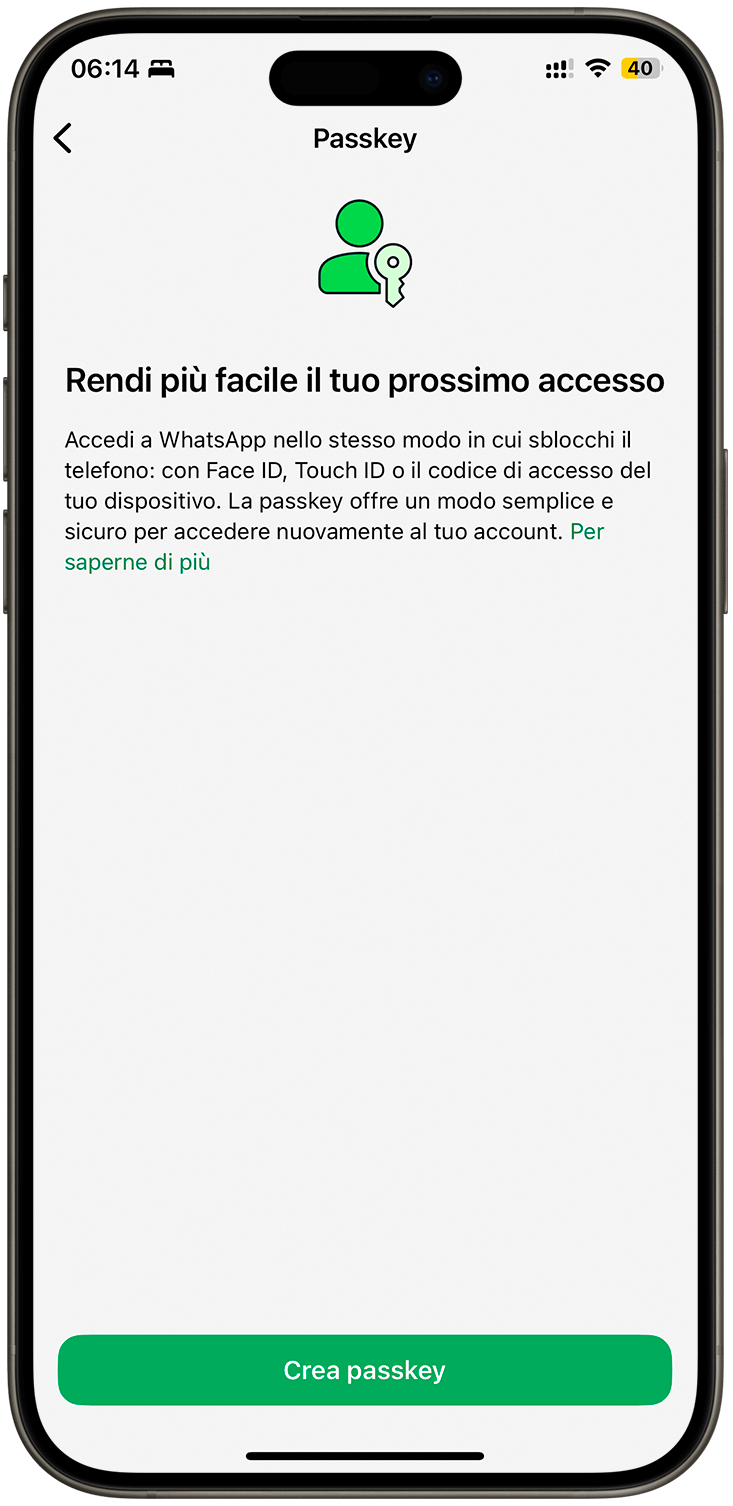
Dovrai quindi validare la tua biometria e questi dati verranno memorizzati nel tuo iCloud. Così, se il tuo iPhone viene rubato, si guasta o lo perdi, potrai attivarlo su un altro dispositivo in cui sei connesso con il tuo account iCloud.
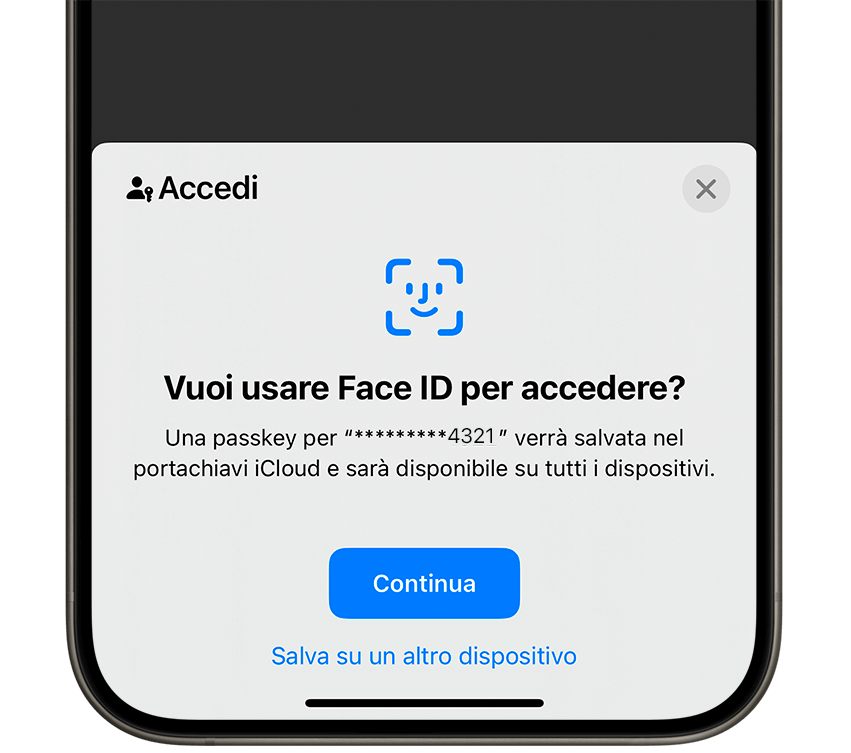
Con ciò, non avrai più bisogno della password di sicurezza per attivare il tuo WhatsApp quando devi installarlo. Inoltre, con la passkey attivata, nessuno potrà attivare il tuo numero su un altro telefono, per realizzare truffe ai tuoi conoscenti.
Come CANCELARE una Passkey di WhatsApp
Ok, diciamo che non vuoi più utilizzare la passkey, o vuoi cambiarla per usarla su un’altra piattaforma. Cosa fai?
Molto facile.
Segui gli stessi passaggi spiegati sopra, ma alla fine del percorso vedrai la tua passkey. Per eliminarla, basta toccare “Revoca”.
Da questo momento, torni al vecchio processo di utilizzo di una password o di un messaggio SMS. Puoi riaggiungere la passkey quando vuoi.
Questo è utile se non ti senti a tuo agio con questo metodo, o se stai passando da iOS ad Android, o viceversa.
Ed ecco fatto! Con questi passi, hai attivato la Passkey sul tuo WhatsApp, godendo di un modo più sicuro e pratico per accedere alla tua app di messaggistica.
Goditi la comodità e la maggiore sicurezza che questa tecnologia offre.